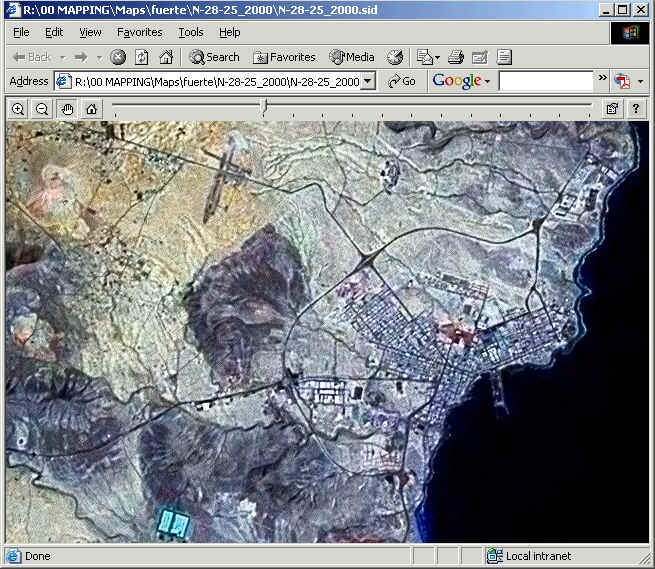
Verwendung von Satellitenbildern der NASA mit MapEdit
1. Voraussetzungen
2. MrSID
3. OziExplorer
4. MapEdit
Bei der Erstellung von Kartenmaterial, dass über Basemap-Niveau hinausgehen soll, begegnet man früher oder später dem Problem, dass flächendeckende genaue Vorlagen (möglichst noch zum Nulltarif) Mangelware sind. Eine Ausnahme stellen wie so oft amerikanische Quellen dar, da in Amerika aufgrund der geltenden Rechtslage alle mit Hilfe von Steuergeldern erhaltenen Forschungsergebnisse automatisch öffentliches Eigentum (public domain) sind, sofern nicht öffentliches Interesse wie Sicherheit etc. dagegen sprechen. Die folgende Aufstellung soll daher die Nutzung von flächendeckend mit einer Auflösung von 14,25 Metern vorhandenen Satellitenbildern der NASA mit MapEdit aufzeigen:
Zur im Folgenden beschriebenen Verfahrensweise benötigt man die folgenden Voraussetzungen:
1. Platten- und Arbeitsspeicher satt sowie einen nicht allzu langsamen PC - die hier beschriebenen Schritte sind echte Datenverarbeitung und für jedes MHz Prozessorleistung, jedes MB Arbeitsspeicher und jedes GB Plattenplatz dankbar
2. Das Bildmaterial der NASA für den gewünschten Bereich (https://zulu.ssc.nasa.gov/mrsid/mrsid.pl)
3. Den Viewer für das hoch komprimierte Bildmaterial (http://www.lizardtech.com)
4. Den inzwischen schon bekannten OziExplorer
Das Landsat7-Programm der NASA hat flächendeckende Aufnahmen der Erde als Reflektionsmessungen mit 6 Wellenlängen innerhalb und ausserhalb des sichtbaren Lichts (28,5m) sowie eine Wärmebildaufzeichnung (57m) und eine Graustufenkartografie (14,25m) hervorgebracht. Aus diesen Aufnahmen können durch Kombination der verschiedenen Bänder die einzelnen Darstellungen in ein Raster von 14,25m berechnet werden, und neben anderen Anwendungen werden so durch Verwendung der Bänder 1-3 mit den Farben RGB flächendeckende "Echtfarben"-Bilder der gesamten Erdoberfläche erzeugt. Diese Bilder sind für Afrika, Amerika, Australien und Europa komplett, für Asien teilweise zum freien Download verfügbar. Der Download empfiehlt sich in den frühen Morgenstunden, dann gehört der NASA-Server ganz den Europäern, nachmittags dauert das Laden erheblich länger. Die zum Download verfügbaren Bilder erstrecken sich innerhalb der Breiten 60° jeweils über eine komplette UTM-Zone, also 6° Länge, mit einer Nachbarüberlappung von jeweils ca. 50 km an den Seiten, sowie über eine Höhe von 5 Breitengraden. Ausserhalb der 60°-Breiten werden jeweils zwei UTM-Zonen zusammengefasst. Der Name der Dateien ergibt sich aus der Hemisphäre (N/S) des nördlichsten Punktes, der dargestellten UTM-Zone, dem Breitengrad des dem Äquator nächsten Punktes, sowie dem Aufnahmejahr der Daten. Ein möglicher Name ist also N-28-25_2000.sid. Das Datum der Daten ist WGS84, die Projektion UTM.
Die Datenmenge beträgt je nach Lage und Darstellung ca. 140-200 MB,
entsprechend lang sind die Downloadzeiten. Wenn man aber bedenkt, dass die
unkomprimierte Darstellung der gleichen Daten (51078x39091px, 24bit Farbtiefe)
einen Speicherplatz von knapp 6 GByte benötigen würde, findet man 200 MByte
plötzlich ganz schön wenig. Das dumme an diesem toll komprimierten Format ist
eben nur, dass MapEdit es nicht lesen kann.
Der OziExplorer kann es aber, und noch dazu, er kann die Dateien auch noch
richtig georeferenzieren. Dazu ist es erforderlich, die geladene Datei zu
entpacken und die beiden Dateien mit den Erweiterungen .sid (Bild) und .sdw
(Georeferenz) gemeinsam in einem Verzeichnis zu speichern, zu importieren und
als Kartendatei zu speichern.
Möchte man diese tolle Kartendatei jetzt mit MapEdit öffnen, kommt ein
Hinweis, dass die von MapEdit zur Darstellung unbekannter Grafikformate benutzte
gdiplus.dll das Format nicht erkennt und daher die Zusammenarbeit einstellt. Bis
MapEdit MrSID-Dateien lesen kann, muss man daher den Umweg über bekannte
Formate gehen.
Ein möglicher Weg ist das vom Erfinder dieses Formates bereitgestellte ExpressView in Form eines Browser-Plugins, dass es ermöglicht, Ausschnitte aus MrSid-Dateien in anderen Formaten zu speichern. Da man dabei aufgrund der Definition des MrSID-Formates, das die Detailqualität ähnlich wie Vektorgrafiken an die Zoomauflösung koppelt, auf die Bildschirmauflösung festgelegt ist, sollte man die Ausschnitte in der Originalgrösse, max. 50% erzeugen, da sonst viel von der Detailqualität verlorengeht. Da das TIF-Format von MapEdit gelesen werden kann, der Viewer die Dateien im referenzierten TIF-Format speichern kann und der OziExplorer die referenzierten TIF-Karten genauso automatisch georeferenziert einliest wie die MrSID-Daten, wird dieser Weg im Folgenden beschrieben:
Die von der Software IrfanView angekündigte Verwendung von MrSID funktioniert bei mir leider noch nicht.
Nach Download und Installation des Viewers erscheint bei Auswahl der entpackten .sid-Datei und Aufruf des Kontextmenus über die rechte Maustaste die Option 'Öffnen mit | Internet Explorer'. Die Auswahl dieser Option startet das Browser Plugin und liefert eine Anzeige der Datei im Explorerfenster, die sowohl über die Menuleiste als auch über ein Kontextmenu steuerbar ist. In dieser Anzeige öffnet man als erstes durch Klick auf die rechte Maustaste das Kontextmenu, wählt die Option 'Pan' und verschiebt den Bildausschnitt auf den gewünschten Bereich. Danach stellt man den Zoomlevel 0 ein, indem man die Zoomanzeige mit Cursor auf den ersten Teilstrich schiebt. Das Ergebnis sollte ungefähr so aussehen:
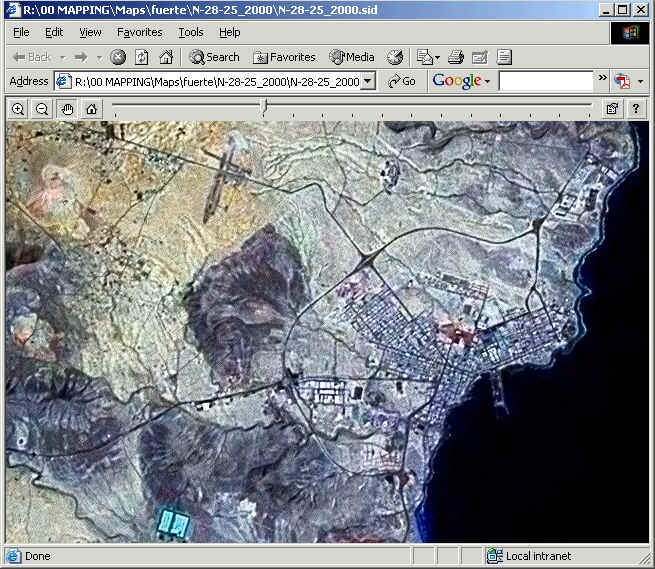
Jetzt wird durch Auswahl der Option 'Show Full Screen' die gesamte Bildschirmauflösung zur Anzeige herangezogen und in einem weiteren Schritt mit der Option 'Save As | TIFF with TFW' die Anzeige als referenzierte TIFF-Datei abgespeichert. Dies erfolgt zweckmässigerweise für die nachfolgende Bearbeitung im OziExplorer in einem eigenen Verzeichnis. Jetzt können durch abwechselnde Verwendung der Optionen 'Pan' und 'Save As' aus dem Kontextmenu beliebig viele angrenzende Foto-Kacheln ausgewählt und im gleichen Verzeichnis abgespeichert werden. Die maximale Grösse dieser Kacheln wird dabei durch die Bildschirmauflösung begrenzt.
Nach Abschluss der Speicherung müssen die referenzierten TIFF-Daten in das von MapEdit gelesene OziExplorer .map-Format umgewandelt werden. Die geschieht ganz einfach und schnell durch den Import der Fotokacheln als Karten in den OziExplorer.
Unter der Funktion 'Datei|Karten importieren|Alle DRG-Dateien aus einem Verzeichnis' muss das vorher erzeugte Verzeichnis und ein Speicherort für die neu erzeugten .map-Dateien angegeben werden, die Option Geotiff muss eingeschaltet sein:
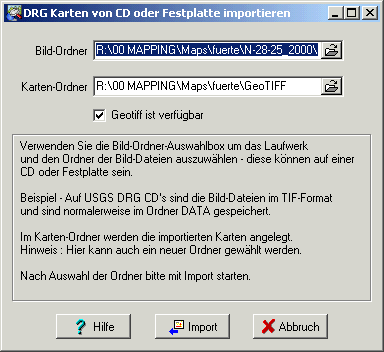
Danach erscheint folgendes Eingabefenster:
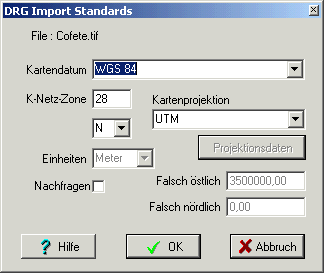
Hier gibt man das Datum (WGS 84), die UTM-Zone (1.Zahlenwert der ursprünglichen MrSID-Datei), die Hemisphäre (1.Buchstabe der ursprünglichen MrSID-Datei) sowie die Projektionsart (UTM) an. Eine Markierung des Nachfragen-Feldes ist nicht erforderlich, da die angegebenen Werte für alle TIF-Dateien, die aus derselben MrSID-Datei entstanden sind, gleich sind.
Durch Druck auf die Taste OK wird pro georeferenzierter Bilddatei eine .map-Datei erzeugt, die mit MapEdit geöffnet werden kann
Diese Dateien können jetzt mit dem Befehl 'Add' geöffnet werden, um auf
dieser Vorlage entweder bestehende Linienzüge zu überarbeiten (z.B.
Küstenverläufe aus dem Coastal Extractor) oder neu Linienzüge zu erzeugen
(Strassen und Wege).
Von dem ggf. eingeblendeten Hinweis, dass das Hinzufügen dieser Karte nicht
rückgängig zu machen ist, sollte man sich nicht allzusehr beeindrucken lassen.
Hinzugefügte Karten und Bitmaps gelten als Attachments, die jederzeit
ausgeblendet oder mit dem Befehl 'MapProperties|Attachments|Remove' ganz aus der
Kartendatei entfernt werden können.